Hoe u uw Android-telefoon kunt ontgrendelen door ernaar te kijken
Beveiliging is een zeer ernstige zorg voor iedereen die een smartphone gebruikt en waar het belangrijk is om onze informatie veilig te houden, is het ook belangrijk om gemakkelijk in ons apparaat te kunnen komen. Android-gebruikers hebben vaak meer dan alleen de systeemgebaseerde opties voor het beveiligen van een apparaat en met nieuwere apparaten die vingerafdrukherkenning ondersteunen, heeft u nog een andere manier om uw apparaat snel en veilig te ontgrendelen apparaat. Gebruikers die de mogelijkheid hebben om hun telefoon te koppelen met een smartwatch, kunnen een telefoon sneller ontgrendelen, maar als je geen apparaat hebt om te koppelen met je Android-telefoon, kun je gezichtsherkenning gebruiken om deze te ontgrendelen. Hier is hoe.
Gezichtsherkenning maakt deel uit van de Smart Lock-functie die beschikbaar is op Android en Chromebooks. Om het in te schakelen, open je de app Instellingen en ga je naar Beveiliging> Smart Lock. Als de Smart Lock-optie grijs wordt weergegeven / uitgeschakeld, komt dat waarschijnlijk omdat u geen schermvergrendeling op uw apparaat heeft ingesteld. Schakel Schermvergrendeling in en schakel vervolgens Smart Lock in.
Smart Lock biedt u veel verschillende opties om het apparaat te ontgrendelen; je kunt het koppelen met een vertrouwd apparaat, je kunt een vertrouwde plaats, een vertrouwd gezicht of een vertrouwde stem toevoegen. Selecteer voor ons doel de optie ‘Vertrouwd gezicht’. Vervolgens wordt u gevraagd een vertrouwd gezicht toe te voegen.
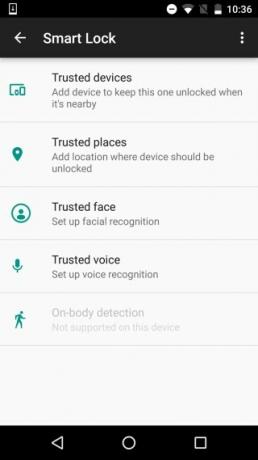

Zorg ervoor dat u zich op een redelijk verlichte plaats bevindt. Het mag niet te helder zijn, maar het mag ook niet erg donker zijn. Centreer je gezicht binnen de ovale omtrek en wacht tot het klaar is met het opnemen van je gezicht. Als je klaar bent, kun je je gezicht als sleutel gaan gebruiken.

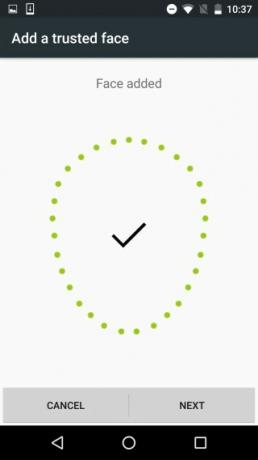
Vergrendel uw apparaat en kijk er even naar voordat u omhoog veegt om het te ontgrendelen. U wordt niet gevraagd om uw pincode of ontgrendelingspatroon in te voeren. Het goede aan de functie is dat deze je niet rechtstreeks naar je startscherm brengt en in plaats daarvan naar boven moet vegen.
Zoeken
Recente Berichten
RSS-feeds toevoegen en lezen in het nieuwe Firefox voor Android
Firefox 30 voor zowel desktop als Android is uit en een van de nieu...
Indrukwekkende iOS-agenda-app Sunrise komt naar Android
De meeste agenda-apps op Android hebben twee grote problemen: ze zi...
Hoe Moto X & Droid Ultra, Mini, Maxx te rooten met schrijftoegang tot het systeem
Het wachten is voorbij - de Moto X- en de Droid Ultra-, Mini- en Ma...



